
iTunes-synchronisatiefout –39 treedt meestal op wanneer u probeert uw iPhone te synchroniseren met iTunes via Mac en Windows. Deze fout treedt meestal op wanneer u probeert foto's van uw iPhone of iPod Touch te verwijderen.
Hieronder vindt u de stapsgewijze handleidingen voor het oplossen van iTunes Sync Error –39 in zowel Windows als Mac.
Methode 1 [Windows]:
- De eerste stap is om iTunes te starten, uw iPhone te synchroniseren en naar het tabblad Afbeeldingen te navigeren.
- Zodra u op het tabblad Afbeeldingen bent, schakelt u alle foto's uit. Het is beter om uw iPhone op handmatige synchronisatie te houden om deze fout correct te verhelpen.
- Nadat u de foto's hebt uitgeschakeld, zal iTunes u vragen of u alle foto's van uw iPhone wilt verwijderen. Klik op OK om door te gaan.
- Synchroniseer nu uw iPhone door op de synchronisatieknop onderaan te drukken en ga naar het tabblad Foto's om te zien of alle foto's zijn verwijderd.
- Ga nu naar iTunes> Afbeeldingen en vink alles aande foto's opnieuw. Nadat je dit hebt voltooid, synchroniseer je je iPhone opnieuw. En daar ga je! als je de instructies nauwkeurig hebt opgevolgd, krijg je geen fout meer door Onbekende fout –39 opnieuw.
Methode 2 [Mac]:
- Mac-gebruikers kunnen deze handleiding gebruiken om zich te ontdoen van de –39 iTunes-synchronisatiefout:
- De eerste stap is om naar Gebruikersnaam / Afbeeldingen / iPhoto-bibliotheek te gaan
- Klik nu met de rechtermuisknop op de iPhoto-bibliotheek om de inhoud van het pakket te tonen.
- Zodra u in de inhoud van het pakket bent, gaat u naar iPhone Photo Cache en verwijdert u deze eenvoudig.
- Nadat u de iPhone-fotocache uit de iPhoto-bibliotheek hebt verwijderd, sluit u uw iPhone aan op de computer en drukt u op sync in iTunes.
En daar is het! U zult zien dat de (–39) iTunes-synchronisatiefout is opgelost.








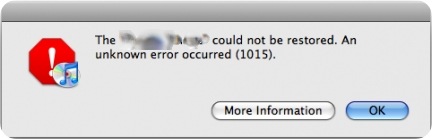




Comments